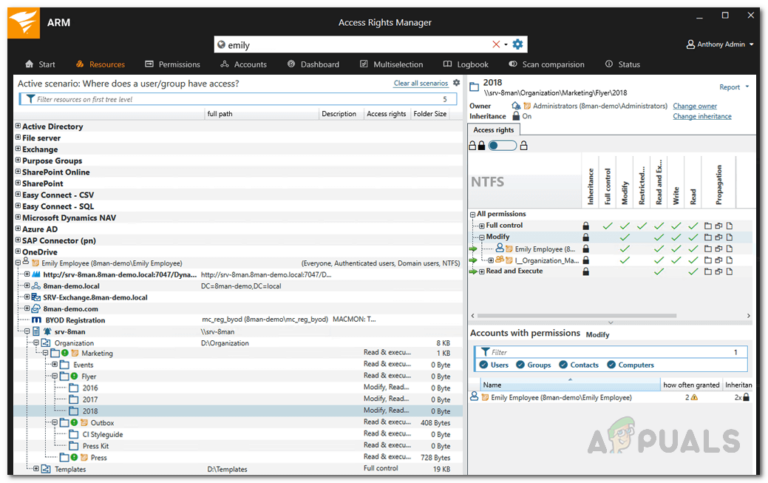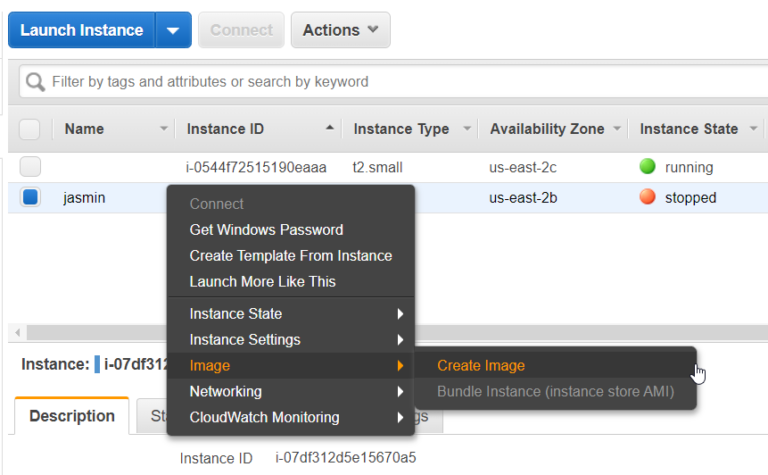Wie behebe ich einen „Streaming-Fehler“ bei Ring Doorbell?
Beim Versuch, eine Aufzeichnung aus der mobilen Anwendung live zu streamen oder zu filmen, tritt auf Ring IoT-Geräten ein Streaming-Fehler auf. Das Problem wird bei fast allen von Ring unterstützten Geräten und bei verschiedenen ISPs/Telefonen gemeldet. Dieser Fehler weist normalerweise auf Probleme mit den internen Komponenten der Anwendung oder im verbundenen Netzwerk hin. Normalerweise wird die folgende Art von Streaming-Fehlermeldung angezeigt:
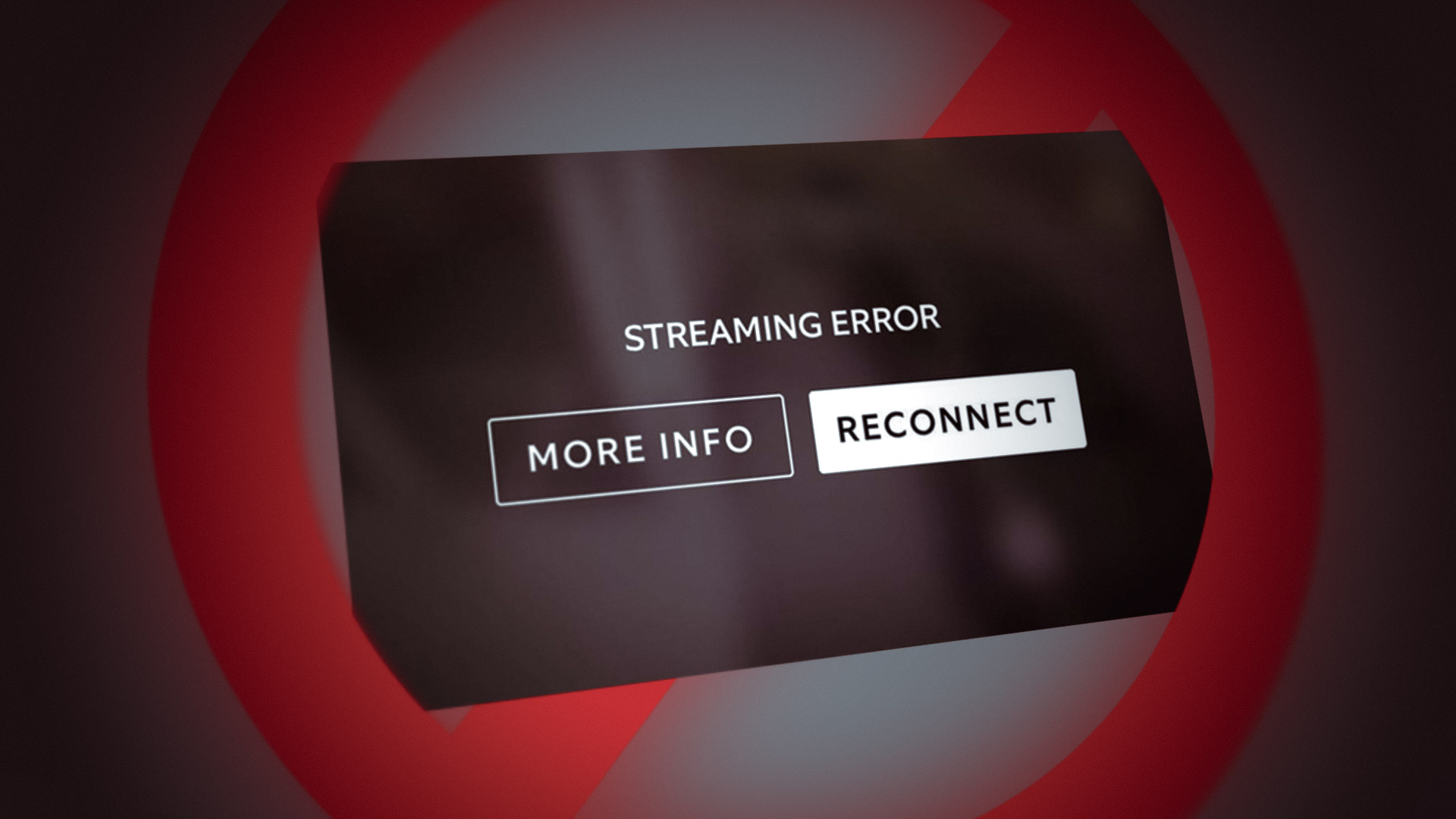 Streaming-Fehler bei Ring Doorbell Fix
Streaming-Fehler bei Ring Doorbell Fix
Es ist praktisch unmöglich, alle Gründe für den Streaming-Fehler bei Ring aufzulisten, aber die folgenden können leicht als Hauptverursacher des Fehlers identifiziert werden:
- Veraltete Ring-App: Wenn die Ring-App auf dem Telefon des Benutzers veraltet ist, kann es sein, dass die Inkompatibilität mit dem Ring-Gerät den Stream vom Ring-Gerät nicht laufen lässt und das vorliegende Problem verursacht.
- ISP-Einschränkungen: Wenn der ISP den Webverkehr zwischen dem Ring-Gerät und dem Benutzergerät behindert, kann dies zu dem vorliegenden Streaming-Fehler führen.
- Nicht unterstütztes WLAN-Band des Routers: Wenn das WLAN-Band, auf dem der Router (im Fall eines Dualband-Routers) seine Signale ausbreitet, vom Ring-Gerät nicht unterstützt wird oder das Ring-Gerät Probleme beim Parsen hat Wenn die Signale auf dem jeweiligen Wi-Fi-Band/Kanal nicht vorhanden sind, kann dies den besprochenen Fehler verursachen.
- Beschädigte Firmware des Routers oder Ring-Geräts: Wenn die Firmware des Routers oder Ring-Geräts beschädigt ist, kann die Inkompatibilität des einen mit dem anderen zum Streaming-Fehler von Ring führen.
Aktualisieren Sie die Ring-App auf die neueste Version
Ein Benutzer kann auf den Streaming-Fehler bei Ring stoßen, wenn die Ring-App veraltet ist, da dies zu einer Inkompatibilität zwischen dem Ring-Gerät und dem Telefon führen kann, wodurch das Telefon den Videostream vom Ring-Gerät nicht analysieren kann. In diesem Zusammenhang kann der Streaming-Fehler möglicherweise durch die Aktualisierung der Ring-App auf die neueste Version behoben werden. Zur Veranschaulichung besprechen wir den Prozess der Aktualisierung der Android-Version der Ring-App. Bevor Sie fortfahren, stellen Sie sicher, dass Ringserver sind betriebsbereit.
- Starten Sie den Google Play Store und suchen Sie nach Ring.
- Tippen Sie nun auf Ring -Always Home von Ring.com und klicken Sie auf die Schaltfläche „Aktualisieren“ (sofern ein App-Update verfügbar ist).
 Aktualisieren Sie die Ring-App
Aktualisieren Sie die Ring-App - Starten Sie nach der Aktualisierung das Telefon neu. Starten Sie nach dem Neustart die Ring-App und prüfen Sie, ob der Streaming-Fehler behoben ist.
Deaktivieren Sie den Nur-Personen-Modus der Ring-App
Im Nur-Personen-Modus ist das Ring-Gerät so konfiguriert, dass es nur Bewegungsbenachrichtigungen sendet und aufzeichnet, wenn Personen in der Szene erkannt werden. In diesem Modus kann es jedoch vorkommen, dass die Ring-App auch keinen Livestream durchführt (wenn sie „denkt“, dass keine Personen eingeschaltet sind). der Szene) mit dem Streaming-Fehler. Hier kann das Deaktivieren des Nur-Personen-Modus der Ring-App den Ring-Fehler möglicherweise beheben.
- Starten Sie die Ring-App und tippen Sie unter Geräte auf das problematische Gerät.
- Öffnen Sie nun die Bewegungseinstellungen (für ein fest verdrahtetes Ring-Gerät) oder Smart Alerts (für ein batteriebetriebenes Gerät).
- Deaktivieren Sie dann den Nur-Personen-Modus, indem Sie den Schalter in die Aus-Position schalten, und prüfen Sie anschließend, ob der Streaming-Fehler von Ring behoben ist.
 Deaktivieren Sie den Nur-Personen-Modus des Ring-Geräts
Deaktivieren Sie den Nur-Personen-Modus des Ring-Geräts
Cache und Daten der Ring-App löschen
Bei einem Benutzer kann es zu einem Streaming-Fehler in der Ring-App kommen, wenn der Cache oder die Daten der Ring-App beschädigt sind, da die App dann möglicherweise nicht auf die wesentlichen Gerätemodule zugreifen kann, um den Kamera-Stream zu analysieren. In diesem Zusammenhang kann der Fehler möglicherweise durch Löschen des Caches und der Daten der Ring-App behoben werden.
- Starten Sie die Android-Telefoneinstellungen und wählen Sie Anwendungen oder Apps.
 Öffnen Sie Apps in den Android-Telefoneinstellungen
Öffnen Sie Apps in den Android-Telefoneinstellungen - Drücken Sie nun auf „Klingeln“ und tippen Sie auf die Schaltfläche „Stopp erzwingen“.
 Öffnen Sie Ring in Android-Apps
Öffnen Sie Ring in Android-Apps - Bestätigen Sie dann, um das Stoppen des Klingelns zu erzwingen, und öffnen Sie anschließend den Speicher.
 Erzwingen Sie das Stoppen der Ring-App und öffnen Sie deren Speichereinstellungen
Erzwingen Sie das Stoppen der Ring-App und öffnen Sie deren Speichereinstellungen - Tippen Sie nun auf die Schaltfläche „Cache löschen“ und dann auf die Schaltfläche „Speicher löschen“ oder „Daten löschen“.
 Cache und Speicher der Ring-App löschen
Cache und Speicher der Ring-App löschen - Bestätigen Sie dann, um den Speicher der Ring-App zu löschen, und starten Sie sie anschließend, um zu überprüfen, ob der Streaming-Fehler behoben ist.
Starten Sie die Ring-Geräte neu und verbinden Sie sie erneut mit dem WLAN
Aufgrund einer vorübergehenden Kommunikationsstörung kann es sein, dass das Ring-Gerät nicht mit dem Telefon des Benutzers kommuniziert und der Streaming-Fehler verursacht wird. In diesem Fall kann das Problem möglicherweise durch einen Neustart des Ring-Geräts zusammen mit der Netzwerkausrüstung und erneutes Verbinden des Ring-Geräts mit dem Wi-Fi-Netzwerk behoben werden.
- Starten Sie zunächst den Router oder jedes andere Netzwerkgerät (z. B. einen WLAN-Zugangspunkt) und die Ring-Geräte neu.
- Überprüfen Sie beim Neustart, ob der Ring-Streaming-Fehler behoben ist.
- Wenn nicht, starten Sie die Ring-App und öffnen Sie Geräte.
- Wählen Sie nun eines der problematischen Geräte aus und öffnen Sie Device Health.
- Tippen Sie dann auf „Mit WLAN wiederherstellen“ oder „WLAN-Netzwerk ändern“ und wiederholen Sie anschließend den Vorgang für alle problematischen Ring-Geräte.
 Tippen Sie auf WLAN-Netzwerk für das Ring-Gerät ändern
Tippen Sie auf WLAN-Netzwerk für das Ring-Gerät ändern - Überprüfen Sie anschließend, ob der Streaming-Fehler von Ring behoben ist.
Versuchen Sie es mit einem VPN-Client oder verwenden Sie ein anderes Netzwerk
Wenn der ISP den Webverkehr zwischen dem Ring-Gerät und dem Benutzertelefon nicht ordnungsgemäß weiterleitet, kann dies zu einem Ring-Streaming-Fehler führen. In diesem Zusammenhang kann der Versuch eines VPN oder der Verwendung eines anderen Netzwerks das diskutierte Problem mit dem Ring-Gerät lösen.
Wenn das Telefon bereits mit einem VPN (z. B. einem Unternehmensnetzwerk) verbunden ist, prüfen Sie, ob das Problem durch Trennen des Telefons vom VPN behoben wird. Bevor Sie fortfahren, stellen Sie sicher, dass sich kein metallischer Gegenstand (z. B. eine Metalltür) zwischen der Ring Doorbell und dem Router oder einem WLAN-Zugangspunkt befindet, da dies den vorliegenden Streaming-Fehler verursachen kann.
- Beenden Sie die Ring-App und entfernen Sie sie aus dem Menü „Letzte Apps“ des Telefons.
- Laden Sie dann einen VPN-Client herunter und installieren Sie ihn auf dem Telefon.
- Starten Sie nun VPN und stellen Sie eine Verbindung zu einem bevorzugten Standort her.
- Starten Sie dann die Ring-App und prüfen Sie, ob der Streaming-Fehler behoben ist.
- Wenn nicht, schließen Sie das VPN und deaktivieren Sie das Wi-Fi-Netzwerk des Telefons (falls verwendet).
- Aktivieren Sie nun die Datenverbindung des Telefons und prüfen Sie, ob die Ring-App einwandfrei funktioniert. Überprüfen Sie bei einem Dual-SIM-Mobiltelefon, ob das Problem durch Deaktivieren einer der SIMs (ein Benutzer kann beide SIMs einzeln deaktivieren) behoben wird.
 Deaktivieren Sie WLAN und aktivieren Sie die Datenverbindung
Deaktivieren Sie WLAN und aktivieren Sie die Datenverbindung - Wenn dies nicht funktioniert hat, prüfen Sie, ob das Problem durch Verbinden des Telefons mit einem anderen Wi-Fi-Netzwerk behoben wird. Wenn kein anderes Netzwerk möglich ist, kann ein Benutzer den Hotspot von einem anderen Telefon aus nutzen (über einen anderen Mobilfunkanbieter).
 Aktivieren Sie den Hotspot Ihres Telefons
Aktivieren Sie den Hotspot Ihres Telefons - Wenn das Problem weiterhin besteht, prüfen Sie, ob das Ring-Gerät mit einem anderen Netzwerk verbunden wird oder ob der Chime Pro Wi-Fi des Rings den Fehler behebt.
- Wenn das Problem weiterhin besteht und das Ring-Gerät zu weit vom Router entfernt ist, prüfen Sie, ob das Problem durch Hinzufügen eines WLAN-Extenders behoben wird.
Ändern Sie das WLAN-Band des Routers
Ein Benutzer kann mit dem Streaming-Fehler bei Ring konfrontiert werden, wenn der Router auf einem WLAN-Band oder Kanal sendet, der vom Ring-Gerät nicht unterstützt wird (z. B. 5 GHz). Hier kann das Ringproblem möglicherweise durch Ändern des WLAN-Bands des Routers behoben werden.
- Starten Sie einen Webbrowser und navigieren Sie zum Webportal des Routers.
- Gehen Sie dann zu den Einstellungen des Routers und navigieren Sie zu WLAN
- Aktivieren Sie dann auf der Registerkarte „Allgemein“ die 2,4-GHz-Option, indem Sie das entsprechende Kontrollkästchen aktivieren.
- Deaktivieren Sie nun 5 GHz, indem Sie das entsprechende Kontrollkästchen deaktivieren und speichern Sie anschließend die Änderungen.
 Deaktivieren Sie das 5-GHz-Band in den Einstellungen des Routers
Deaktivieren Sie das 5-GHz-Band in den Einstellungen des Routers - Starten Sie anschließend den Router neu und prüfen Sie nach dem Neustart, ob der Streaming-Fehler bei Ring behoben ist.
- Wenn dies nicht funktioniert hat, prüfen Sie, ob das Problem dadurch behoben wird, dass das 2,4-GHz-Band auf den 802.11g- (vorzugsweise) oder 802.11b-Kanal eingestellt wird, nicht jedoch auf den 802.11n-Kanal.
- Wenn nicht, prüfen Sie, ob das Problem durch Deaktivieren von 2,4 GHz und nur Aktivieren des 5-GHz-WLAN-Bandes behoben wird.
Installieren Sie die Ring-App neu
Die Ring-App zeigt möglicherweise den Streaming-Fehler an, wenn ihre Installation beschädigt ist und die App aufgrund dieser Beschädigung keine wichtigen Geräteressourcen zum Abspielen des Streams laden kann. In diesem Szenario kann das Ring-Problem möglicherweise durch eine Neuinstallation der Ring-App behoben werden. Zur Verdeutlichung besprechen wir den Vorgang der Neuinstallation der Ring-App auf einem Android-Telefon.
- Starten Sie die Android-Telefoneinstellungen und öffnen Sie Apps oder Anwendungen.
- Tippen Sie nun auf die Ring-App und drücken Sie die Schaltfläche „Stopp erzwingen“.
- Bestätigen Sie dann, um das Stoppen der Ring-App zu erzwingen und den Speicher zu öffnen
- Tippen Sie nun auf Cache löschen und klicken Sie dann auf die Schaltfläche Speicher löschen.
- Bestätigen Sie anschließend, um den Speicher der Ring-App zu löschen, und klicken Sie auf die Schaltfläche „Zurück“.
- Klicken Sie nun auf die Schaltfläche „Deinstallieren“ und bestätigen Sie anschließend, um die Ring-App zu deinstallieren.
 Deinstallieren Sie die Ring-App
Deinstallieren Sie die Ring-App - Nach der Deinstallation starten Sie das Telefon neu und installieren nach dem Neustart die Ring-App erneut, um zu prüfen, ob der Streaming-Fehler dadurch behoben wird.
- Wenn nicht, prüfen Sie, ob die Installation der Rapid Ring-App und deren Verwendung zum Ansehen des Ring-Geräte-Streams das Problem löst.
Setzen Sie den Router auf die Werkseinstellungen zurück
Wenn die Firmware des Routers beschädigt ist oder eine der Benutzeranpassungen der Router-Einstellungen nicht zulässt, dass das Ring-Gerät zum Benutzergerät streamt, kann dies zu dem vorliegenden Streaming-Fehler führen. In diesem Szenario kann das Ringproblem möglicherweise durch Zurücksetzen des Routers auf die Werkseinstellungen behoben werden. Bevor Sie fortfahren, stellen Sie sicher, dass Sie die wesentlichen Informationen sichern, die für die Neueinrichtung des Routers nach dem Zurücksetzen auf die Werkseinstellungen erforderlich sind.
- Suchen Sie zunächst nach der Reset-Taste des Routers, die sich normalerweise auf der Unterseite oder Rückseite des Routers befindet.
- Sobald Sie den Router gefunden haben, drücken/halten Sie die Reset-Taste (mit einer Büroklammer oder etwas Ähnlichem) und lassen Sie die Reset-Taste los, sobald sich der Router einschaltet (ca. 30 Sekunden).
 Setzen Sie Ihren Router zurück
Setzen Sie Ihren Router zurück - Richten Sie den Router nach dem Neustart gemäß den Empfehlungen des Internetdienstanbieters ein und prüfen Sie anschließend, ob der Streaming-Fehler des Ring-Geräts behoben ist.
- Wenn dies fehlschlägt, prüfen Sie, ob der Ring-Fehler durch die Zuweisung der statischen IPs an die Ring-Geräte und die Weiterleitung der erforderlichen Ports in den Router-Einstellungen behoben wird.
Wenn das Problem weiterhin besteht, das Ring-Gerät aber in einem anderen Netzwerk einwandfrei funktioniert, prüfen Sie, ob die Verwendung eines anderen Routers (von einem Freund oder einer Familie) das Problem löst.
Setzen Sie das Ring-Gerät zurück und fügen Sie es erneut zur Ring-App hinzu
Die Ring-App zeigt möglicherweise den Streaming-Fehler an, wenn die Firmware des Geräts beschädigt ist und die Streaming-Module nicht auf die für den Betrieb erforderlichen Ressourcen zugreifen können. In diesem Zusammenhang kann das Problem möglicherweise durch Zurücksetzen und erneutes Hinzufügen des Ring-Geräts zur Ring-App behoben werden. Die Anweisungen zum Zurücksetzen und erneuten Hinzufügen eines Ring-Geräts hängen vom Modell und der Version des Ring-Geräts ab. Zur Verdeutlichung besprechen wir den Vorgang des Zurücksetzens einer Ring Video Doorbell 2.
- Entfernen Sie die untere Schraube der Ringglocke mit einem Schraubendreher und suchen Sie den Reset-Knopf (den schwarzen Knopf) der Glocke.
 Drücken Sie 15 Sekunden lang die schwarze Reset-Taste am Ring-Gerät
Drücken Sie 15 Sekunden lang die schwarze Reset-Taste am Ring-Gerät - Drücken/halten Sie nun den schwarzen Knopf der Klingel und warten Sie 10 Sekunden.
- Anschließend blinkt das Licht der Klingel einige Minuten lang und sobald dies erledigt ist, ist der Reset-Vorgang der Ring-Glocke abgeschlossen.
 Das Ring-Gerät blinkt nach dem Zurücksetzen auf die Werkseinstellungen
Das Ring-Gerät blinkt nach dem Zurücksetzen auf die Werkseinstellungen - Starten Sie anschließend die Ring-App und gehen Sie zu Geräte.
- Wählen Sie nun die Ring-Türklingel aus und gehen Sie zu Geräteeinstellungen>>Allgemeine Einstellungen.
- Tippen Sie nun auf die Schaltfläche „Gerät entfernen“ und bestätigen Sie anschließend, um die Ring-Türklingel zu entfernen.
 Entfernen Sie das Ring-Gerät aus der Anwendung
Entfernen Sie das Ring-Gerät aus der Anwendung - Starten Sie dann das Telefon neu und drücken Sie beim Neustart die schwarze Taste an der Türklingel, um es in den Einrichtungsmodus zu versetzen.
- Fügen Sie nun das Ring-Gerät erneut zur Ring-App des Telefons hinzu und lassen Sie es aktualisieren, wenn das Gerät versucht, seine Firmware zu aktualisieren.
- Dann wird der Streaming-Fehler hoffentlich in der Ring-App behoben.
Wenn dies nicht funktioniert, prüfen Sie, ob Sie das Betriebssystem des Telefons auf eine frühere Version zurücksetzen können (wenn der Streaming-Fehler nach einem Betriebssystem-Update aufgetreten ist und ein Rollback des Betriebssystems des Telefons möglich ist). Wenn dies keine Option ist, kann sich ein Benutzer an den Ring-Support wenden, um den Streaming-Fehler zu beheben.

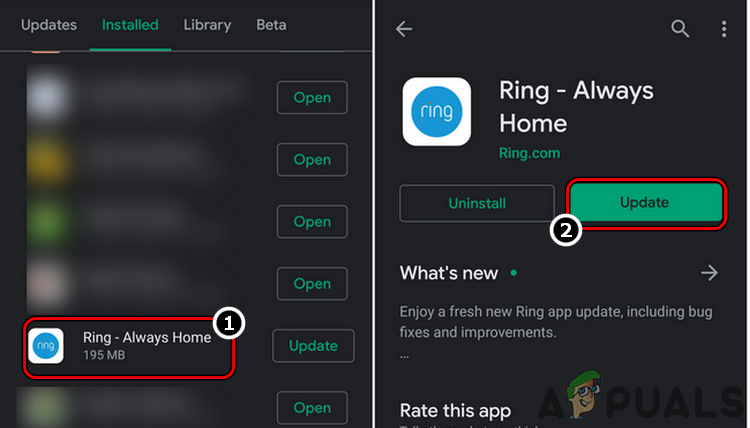 Aktualisieren Sie die Ring-App
Aktualisieren Sie die Ring-App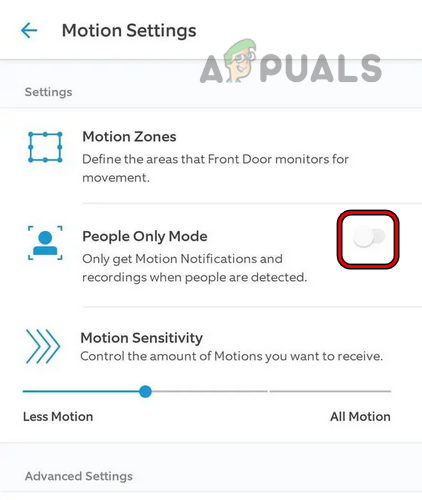 Deaktivieren Sie den Nur-Personen-Modus des Ring-Geräts
Deaktivieren Sie den Nur-Personen-Modus des Ring-Geräts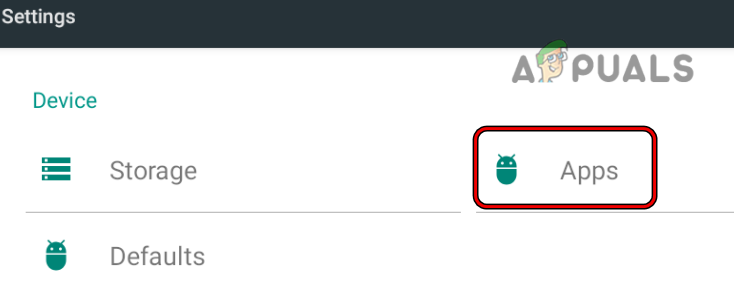 Öffnen Sie Apps in den Android-Telefoneinstellungen
Öffnen Sie Apps in den Android-Telefoneinstellungen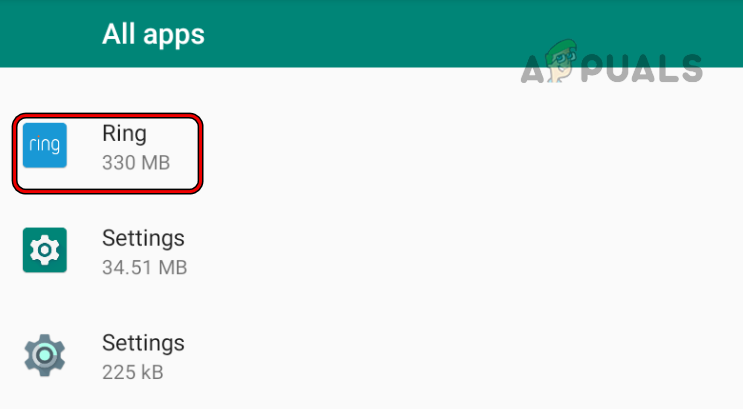 Öffnen Sie Ring in Android-Apps
Öffnen Sie Ring in Android-Apps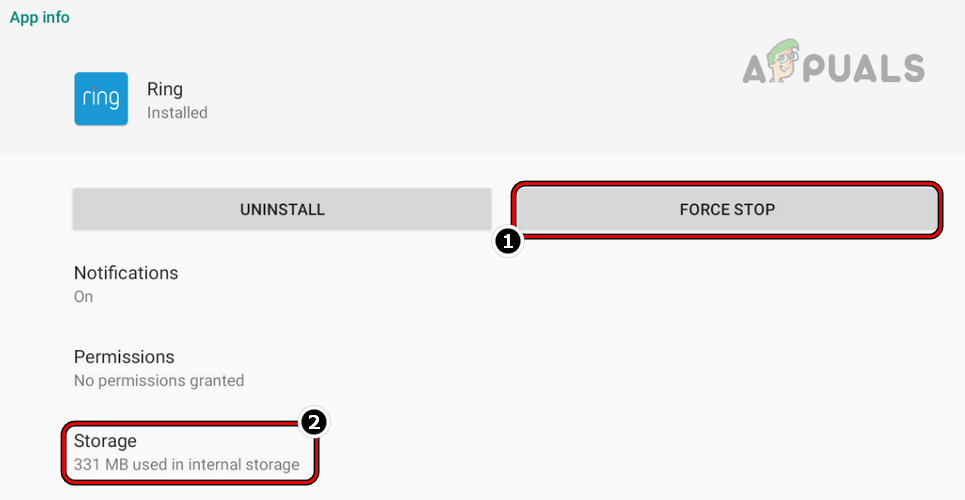 Erzwingen Sie das Stoppen der Ring-App und öffnen Sie deren Speichereinstellungen
Erzwingen Sie das Stoppen der Ring-App und öffnen Sie deren Speichereinstellungen Cache und Speicher der Ring-App löschen
Cache und Speicher der Ring-App löschen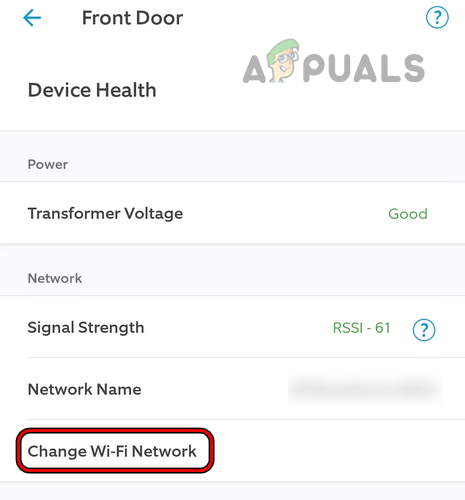 Tippen Sie auf WLAN-Netzwerk für das Ring-Gerät ändern
Tippen Sie auf WLAN-Netzwerk für das Ring-Gerät ändern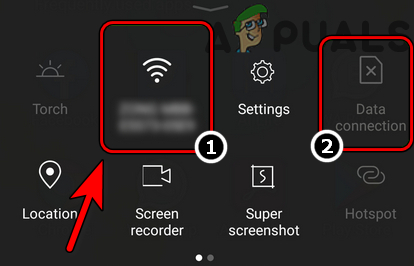 Deaktivieren Sie WLAN und aktivieren Sie die Datenverbindung
Deaktivieren Sie WLAN und aktivieren Sie die Datenverbindung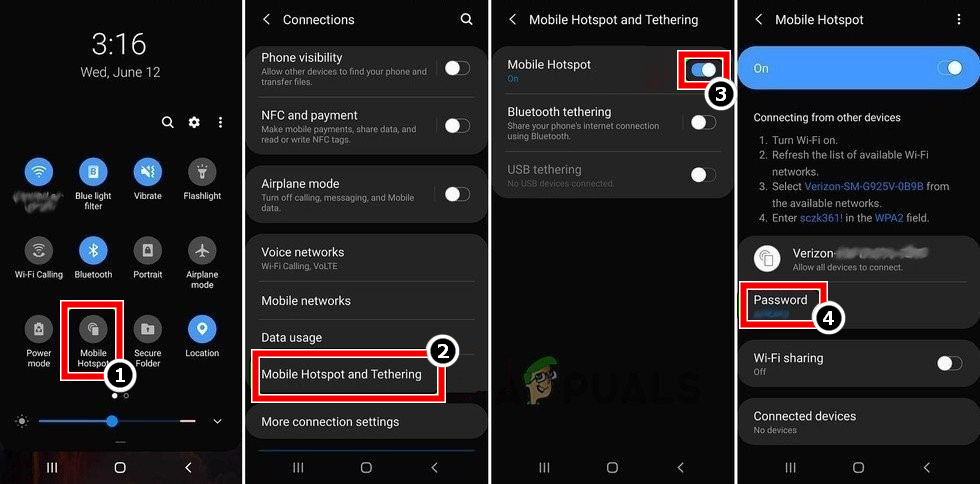 Aktivieren Sie den Hotspot Ihres Telefons
Aktivieren Sie den Hotspot Ihres Telefons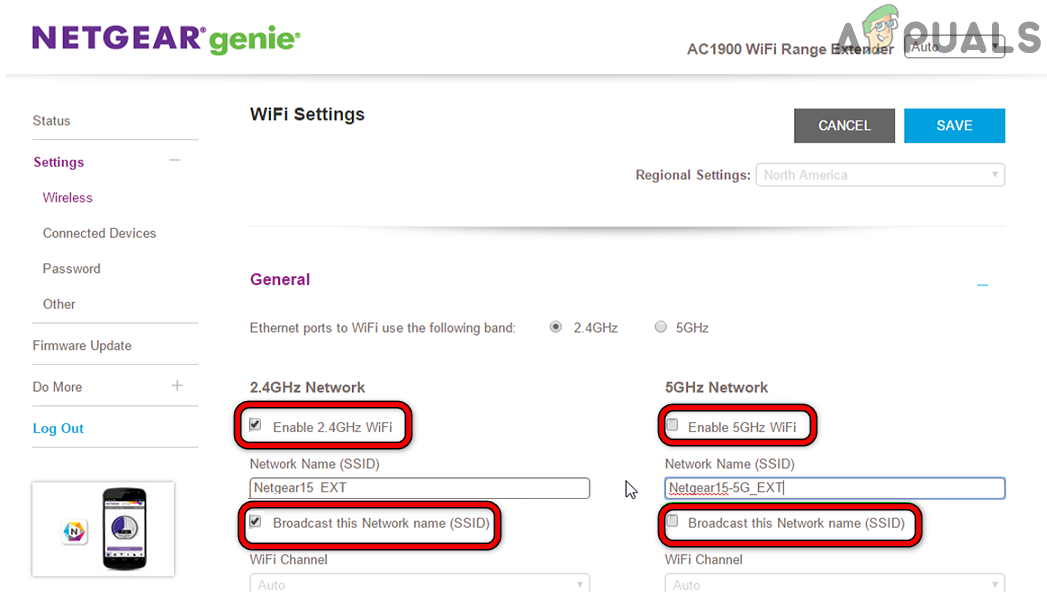 Deaktivieren Sie das 5-GHz-Band in den Einstellungen des Routers
Deaktivieren Sie das 5-GHz-Band in den Einstellungen des Routers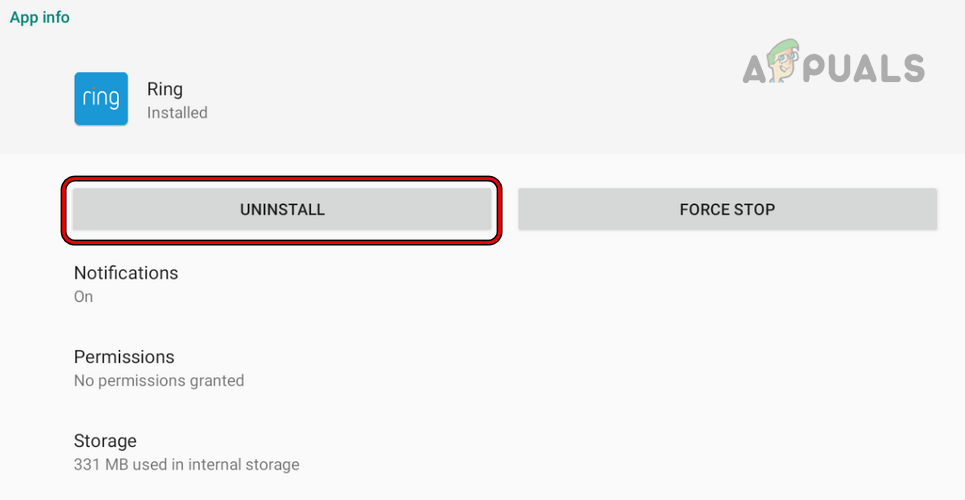 Deinstallieren Sie die Ring-App
Deinstallieren Sie die Ring-App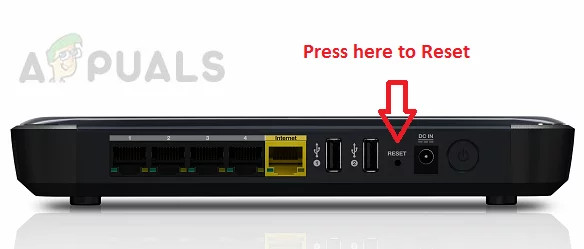 Setzen Sie Ihren Router zurück
Setzen Sie Ihren Router zurück Drücken Sie 15 Sekunden lang die schwarze Reset-Taste am Ring-Gerät
Drücken Sie 15 Sekunden lang die schwarze Reset-Taste am Ring-Gerät Das Ring-Gerät blinkt nach dem Zurücksetzen auf die Werkseinstellungen
Das Ring-Gerät blinkt nach dem Zurücksetzen auf die Werkseinstellungen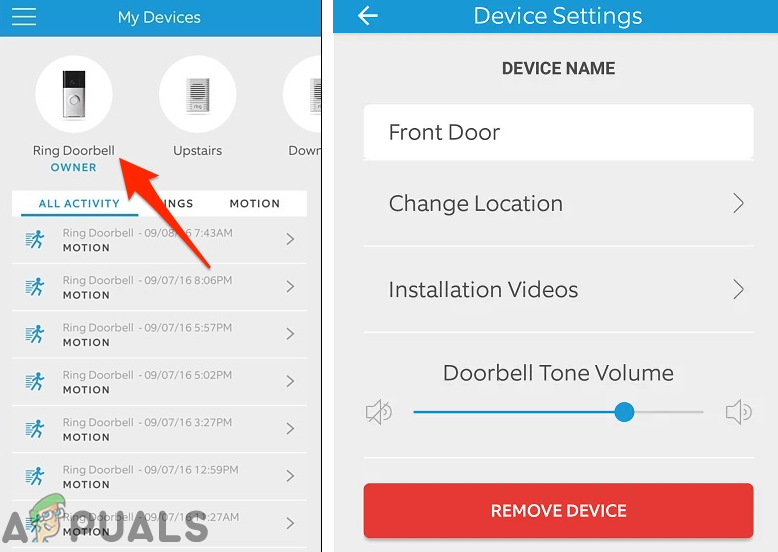 Entfernen Sie das Ring-Gerät aus der Anwendung
Entfernen Sie das Ring-Gerät aus der Anwendung